Иногда в компьютере встречаются сбои, которые значительно влияют на производительность, часто за них отвечает операционная система, но иногда проблема кроется гораздо глубже и завязана в той или иной ошибке ввода вывода. В этом случае может помочь обновление биоса. Однако, стоит помнить, что нет необходимости обновлять его, просто потому что вышла новая версия. В процессе могут произойти разные сбои, которые решить будет не так уж и просто, а вот прирост производительности, полученный в результате оптимизации, в процент или меньше пользователь может и не заметить.
Проверка на необходимость обновления

Сначала необходимо узнать ревизию материнской платы и версию биоса, установленную на устройстве. Ревизию можно узнать на коробке, в которой продавалась плата или же, в случае ее отсутствия, можно посмотреть на ней самой. В любом случае надо искать надпись «rev» с соответствующими цифрами.
Q-Flash Plus от Gigabyte — прошивка BIOS без процессора или если система не стартует.
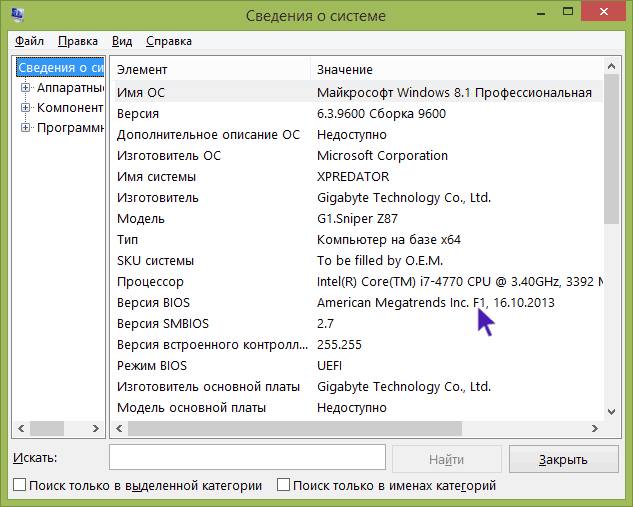
После того, как эта информация была получена, можно приступать к получению информации о биосе. Для этого необходимо нажать Win+R и ввести «msinfo32».
После того, как все необходимые данные получены, нужно зайти на сайт производителя, найти свою мат.плату в разделе «Поддержка» и узнать, есть ли требуемые обновления.
Способы обновления
- С помощью специальной утилиты. Наиболее простой способ. Многие крупные производители материнских карты выпускают специальные программы для обновления прошивок плат, чтобы пользователи сильно этим не заморачивались.

Чтобы воспользоваться этим способом нужно скачать приложение с официального сайта, и загрузить файл обновления.
Далее необходимо «скормить» утилите нужный файл и дождаться окончания установки. Некоторые программы способны сами проверять наличие обновлений, скачивать и устанавливать их по желанию пользователя. Именно поэтому они постоянно мониторят систему и посылают запросы в глобальную сеть.
- Здесь придется создавать загрузочную флэшку. При этом с сайта производителя надо будет скачать не только пакет обновлений, но и программу для прошивки, например, awdflash.exe или другую утилиту. В ней нужно будет прописать путь к пакету обновлений, а так же отметить куда будет сохраняться старая версия биоса. После этого нужно будет перезагрузить ПК, а в биосе поставить загрузку с флэшки.
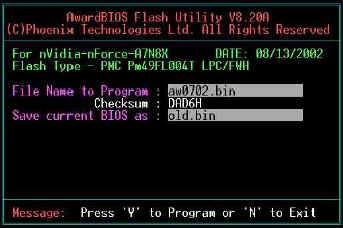
- В некоторых случаях есть возможность обновления без использования загрузочных носителей. При включении компьютера, на загрузочном экране может отображаться информация о специальных утилитах для обновления прошивки. Например, ASRock Instant Flash, которая вызывается по нажатиюf6. После запуска, программа сама просканирует доступные носители и отобразит подходящие версии для обновления. Если она ничего не нашла, возможно пользователь пытается установить не то, что нужно.

Как обновить БИОС кнопкой? Гайд по прошивке BIOS MSI, Gigabyte, Asus
Как пользоваться поиском по сайту «Жди меня» и узнать кто меня ищет
После выбора нужного пакета, утилита самостоятельно и быстро произведет установку. О наличии подобной возможности лучше узнать в инструкции или прочитать на сайте производителя.
Источник: composs.ru
Статьи о BIOS

Привет, друзья. В этой публикации собраны ссылки на статьи сайта о BIOS. В них вы узнаете, в частности, что такое новый BIOS UEFI, как изменить приоритет загрузки с жёсткого диска на DVD-ROM или на флешку, как сбросить настройки БИОС по умолчанию, как расшифровать сигналы BIOS. В этих статьях показаны примеры работы с BIOS на настольном компьютере и ноутбуке, всё подробно рассказано и показано. Так что удачного сёрфинга.
- БИОС UEFI и Legacy — в чём разница
- Как поменять в БИОСе UEFI на Legacy
- Как включить TPM в БИОС для установки Windows 11
- Как зайти в БИОС UEFI
- Как загрузить с флешки ноутбуки Acer, Sony, Samsung, MSI, Toshiba, НР, ASUS
- BIOS: загрузка с диска или флешки
- Не могу войти в BIOS: что делать?
- Оперативный вход в BIOS UEFI с помощью утилиты Bootice
- Что такое БИОС UEFI и как им пользоваться
- Как обновить БИОС на обычном компьютере
- Как обновить БИОС на материнской плате ASRock
- Как обновить БИОС на ноутбуке Acer
- Как обновить БИОС на ноутбуке поверх
- Восстановление повреждённой прошивки BIOS на ноутбуке программатором, в случае, если ноутбук не загружается. Часть 1. Разборка ноутбука Acer Aspire E1-532 и извлечение материнской платы
- Восстановление повреждённой прошивки BIOS на ноутбуке программатором, в случае, если ноутбук не загружается. Часть 2. Установка драйвера для программатора CH341A и инсталляция программы CH341A-USB. Подключение программатора к микросхеме BIOS
- Восстановление повреждённой прошивки BIOS на ноутбуке программатором, в случае, если ноутбук не загружается. Часть 3. Извлечение прошивки BIOS из exe файла для обновления БИОСа. Редактирование файла прошивки в HEX-редакторе и её запись в микросхему BIOS
- Как узнать версию прошивки БИОСа
- Как отключить Secure Boot в БИОС UEFI
- Как отключить Secure Boot на ноутбуке Acer Aspire
- Как преобразовать GPT в MBR
- Как преобразовать GPT в MBR без потери данных или как произвести конвертацию ноутбука с БИОСом UEFI из GPT в MBR и чтобы операционная система Windows 8.1 осталась работоспособной
- Как преобразовать MBR в GPT без потери данных или как произвести конвертацию ноутбука с БИОСом UEFI из MBR в GPT и чтобы операционная система Windows 8.1 осталась работоспособной
- Как преобразовать GPT в MBR (и наоборот) без удаления данных бесплатной программой AOMEI Partition Assistant Standard Edition
- Как загрузить с флешки или диска ноутбук HP Pavillion
- Как загрузить с флешки ноутбук ASUS
- Как загрузить с флешки ноутбук Acer
- Как загрузить ноутбук с флешки
- Загрузка с диска в ноутбуке отличается от загрузки с дисковода на стационарном компьютере.
- Как поставить загрузку с флешки на любом компьютере, ноутбуке, нетбуке.
- Загрузка с флешки в BIOS давайте подумаем, почему не получается загрузиться с флешки.
- BIOS не видит жёсткий диск или как сконфигурировать правильно два жёстких диска IDE на одном шлейфе.
- Windows не видит жёсткий диск
- DISK BOOT FAILURE, INSERT SYSTEM DISK AND PRESS ENTER ошибка при загрузке компьютера, как бороться.
- BIOS по умолчанию как сбросить настройки BIOS на дефолтные.
- Как сбросить БИОС на заводские настройки, если вы не можете войти в сам БИОС
- Как сбросить БИОС на ноутбуке
- Жесткий диск не определяется в BIOS
- Подключение жёсткого диска IDE в BIOS
- Перемычки на жёстком диске
- No hard disk is detected
- CPU fan error press «F1»
- Звуковые сигналы BIOS
- Как переключить параметр AHCI на IDE
- Как войти в БИОС на ноутбуке Lenovo
- Как сделать снимок экрана БИОСа
- Не стартует БИОС после смены видеокарты
- Установка Windows 7 и Windows 8 на диск GUID (GPT) компьютера с материнской платой GIGABYTE с включенным UEFI
- Установка Windows 7 и Windows 8 на диск GUID (GPT) компьютера с материнской платой ASUS с включенным UEFI
- 4 коротких сигнала при включении компьютера
- Что означают два или три коротких сигнала при включении компьютера
tagsКлючевые слова
Рекомендуем другие статьи по данной теме
Источник: remontcompa.ru